
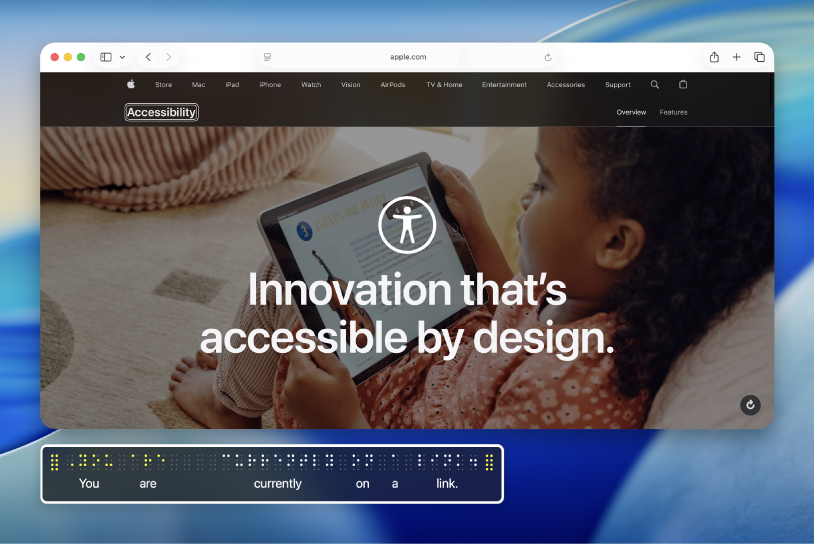
Baru menggunakan VoiceOver di Mac?
Pelajari dasar-dasar untuk mengontrol Mac Anda menggunakan VoiceOver—pembaca layar internal macOS.
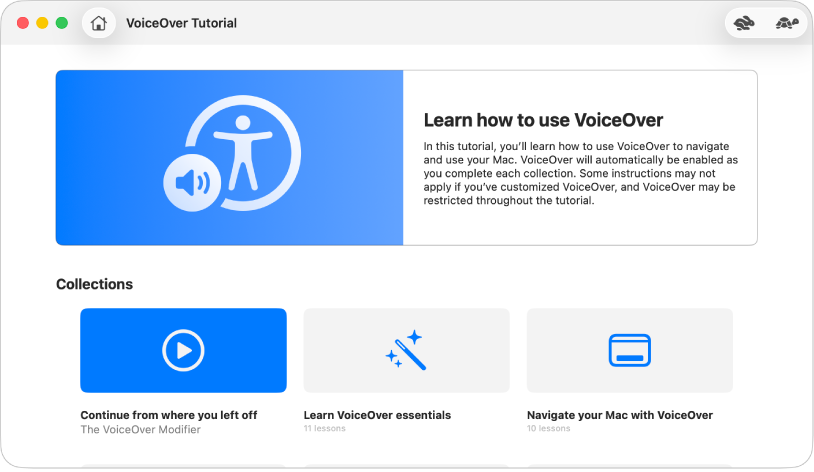
Mempelajari cara menggunakan VoiceOver
Berlatih perintah dasar VoiceOver dengan Tutorial VoiceOver di Mac.
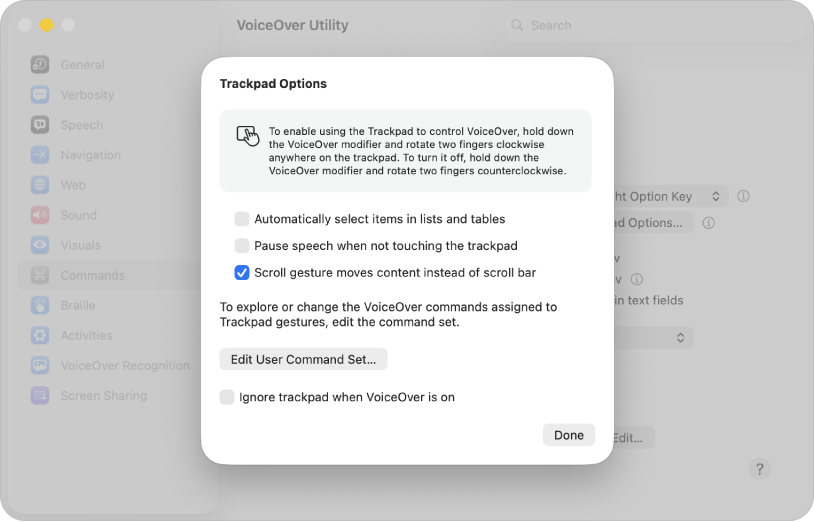
Menggunakan gerakan yang dikenal
Jika Anda menggunakan trackpad dengan Mac Anda, Anda dapat menggunakan banyak gerakan VoiceOver yang sama seperti yang Anda ketahui dari iOS dan iPadOS—misalnya, ketuk trackpad untuk mendengar item di kursor VoiceOver.
Cara menggunakan gerakan trackpad untuk mengontrol VoiceOver
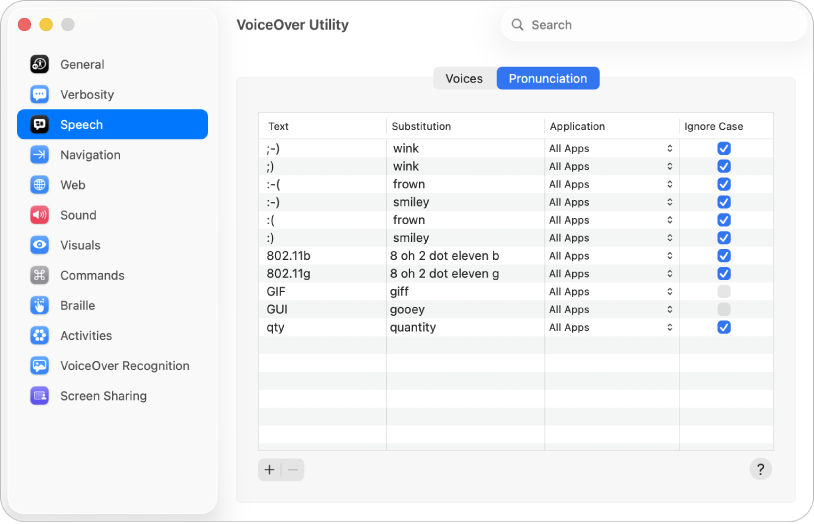
Bekerja dengan cara yang Anda suka
Menyesuaikan VoiceOver menggunakan Utilitas VoiceOver. Ubah suara VoiceOver, sambungkan perangkat braille, atur pilihan untuk cara menavigasi dengan VoiceOver, dan lainnya.
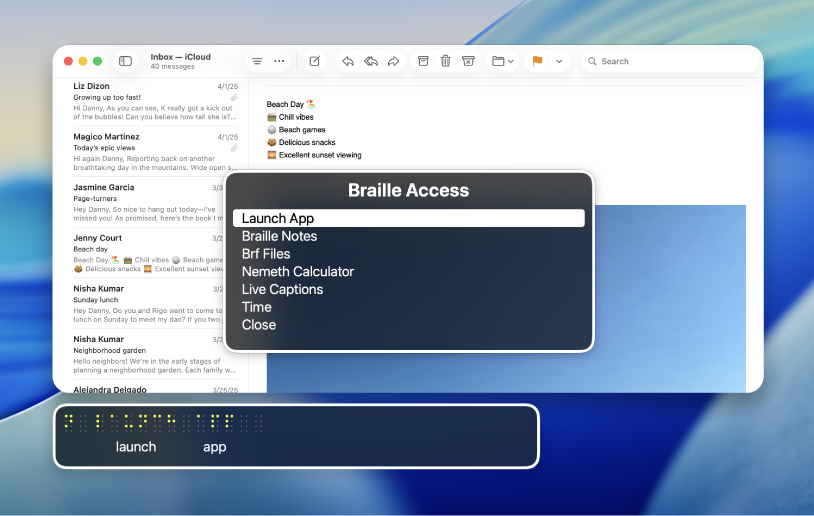
Apa yang baru di macOS Tahoe
Dengan fitur baru di macOS Tahoe, Anda memiliki kontrol yang lebih besar saat menggunakan VoiceOver di Mac. Gunakan Akses Braille untuk mengubah Mac Anda menjadi pencatat braille, gunakan VoiceOver saat Anda berbagi layar dengan Mac lain, tetapkan perintah ke Input Papan Ketik Braille agar Anda dapat mengetik menggunakan tombol layar braille, dan lainnya.
Untuk menjelajahi Petunjuk Pengguna VoiceOver, klik Daftar Isi di bagian atas halaman, atau masukkan kata atau frasa di bidang pencarian.
Untuk sumber daya lainnya, kunjungi situs web Dukungan Aksesibilitas Apple.
Mengunduh petunjuk ini dalam Format Siap Braille: BRF (bahasa Inggris)